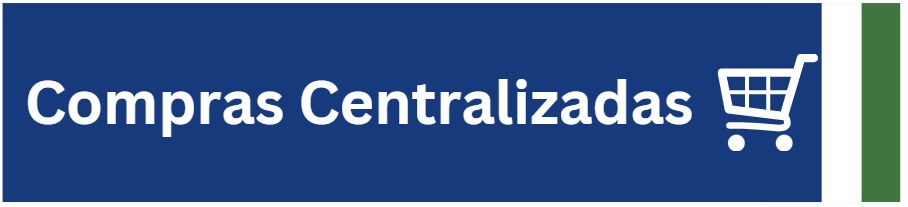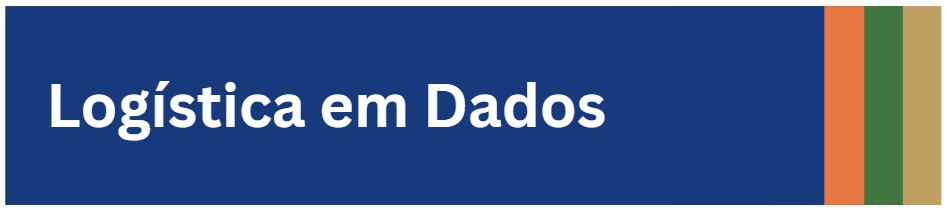![]() O Sei-RJ é um sistema de gestão de processos administrativos e documentos eletrônicos. É uma ferramenta que permite a produção, edição, assinatura e trâmite de documentos dentro do próprio sistema, proporcionando a virtualização de processos e documentos, permitindo atuação simultânea de várias unidades ao mesmo tempo em um mesmo processo, ainda que distantes fisicamente, reduzindo o tempo de realização das atividades.
O Sei-RJ é um sistema de gestão de processos administrativos e documentos eletrônicos. É uma ferramenta que permite a produção, edição, assinatura e trâmite de documentos dentro do próprio sistema, proporcionando a virtualização de processos e documentos, permitindo atuação simultânea de várias unidades ao mesmo tempo em um mesmo processo, ainda que distantes fisicamente, reduzindo o tempo de realização das atividades.
É 100% Web e pode ser acessado por meio dos principais navegadores do mercado. O acesso ao sistema Sei-RJ se dá por meio do endereço: http://www.fazenda.rj.gov.br/sei/
No Sei-RJ existem dois tipos de usuários:
- Usuários Internos – servidores e pessoas físicas que mantenham relação contratual com o Estado do Rio de Janeiro.
- Usuários Externos – pessoas físicas que não integrem a Administração Pública Estadual, mas que sejam interessadas no processo administrativo, podendo assim ter acesso ao conteúdo do processo e/ou ter permissão para assinar determinados documentos.

Importante destacar que, dentre as fases do processo de licitação elencadas nos artigos 17 e 18 da Nova Lei de Licitações e Contratos Administrativos (Lei 14.133/21), para a fase preparatória/interna serão disponibilizados na Base de Conhecimento do Portal da REDELOG os modelos dos documentos dessa fase e seus respectivos guias de preenchimento/elaboração.
O artigo 17 trata do processo de licitação, que deve observar as seguintes fases: I – preparatória; II – de divulgação do edital de licitação; III – de apresentação de propostas e lances, quando for o caso; IV – de julgamento; V – de habilitação; VI – recursal; e VII – de homologação.
O artigo 18 trata da fase preparatória.
Importante destacar também que o modelo do documento da fase preparatória deve ser utilizado conforme a modalidade ou tipo de compra direta.
Para a elaboração do Estudo Técnico Preliminar – ETP e da Matriz de Riscos, devemos utilizar os artefatos digitais disponibilizadas no Compras.gov.br, que são o ETP Digital e a Matriz de Riscos Digital.
Para esses, também estarão disponibilizados na Base de Conhecimento do Portal da REDELOG os respectivos guias orientando o seu preenchimento no sistema Compras.gov.br.
Perguntas e Respostas: Utilização do SEI-RJ nos Processos de Contratação
Através do endereço http://www.fazenda.rj.gov.br/sei/
Passo 1. Preencha os campos:
- Usuário (nome de usuário da rede, ou nome de usuário informado no momento do cadastro do usuário)
- Senha (senha da rede, ou senha informada no momento do cadastro do usuário)
- Órgão (selecionar o órgão onde trabalha)
- Clicar em Acessar

Passo 2. No menu, selecione Iniciar Processo para iniciar um processo:

Passo 3. Escolha o Tipo de Processo que deseja iniciar:

Passo 1. Documentos gerados no sistema Compras.gov.br:
- Relação de itens cadastrados na Divulgação de Compras
- Aviso de Compra Direta ou Pregão e demais modalidades, além da publicação no PNCP (Portal Nacional de Compras Públicas)
- Eventuais impugnações/ pedidos de esclarecimentos do edital
- Proposta e anexos, habilitação, relatório da dispensa
- Ata da sessão pública, Ata de Adjudicação, Ata de Homologação
- Recurso
Passo 2. Documentos gerados no sistema Contratos.RJ:
- Nota de Autorização da Despesa – Nad
- Publicação no Portal Nacional de Compras Públicas – PNCP
Passo 3. Documentos gerados no sistema SIAFE-Rio:
- Nota de Empenho – NE
- Nota de Liquidação – NL
- Programação de Desembolso – PD
Passo 4. Outros documentos:
- Nota Fiscal do fornecedor e documentos complementares
- Termo de Contrato
- Termos Aditivos
- Apostilamentos
Na criação de um processo relativo a uma licitação ou compra direta que tenha um único fornecedor contratado, o usuário deverá utilizar esse mesmo processo para realizar a execução da despesa, inclusive se o pagamento for parcelado.
No processo deverão ser inseridos todos os documentos da execução da despesa (notas fiscais, cópias de notas de empenho, liquidações e pagamentos).
No caso de processo que tenha mais de um fornecedor, o usuário deverá criar um processo para cada contratação/fornecedor com um documento inicial, onde devem constar a referência ao número do processo original da licitação/compra direta (processo mãe) e o despacho de encaminhamento à autoridade que assinará o Termo de Contrato.
A esse processo poderão ser apensados um ou mais processos de pagamento, de acordo com a conveniência do órgão/entidade e das características da contratação.
- A apensação de processos deverá ser realizada através da funcionalidade Relacionar Processos.
- A funcionalidade de relacionamento de processos permitirá que os processos relacionados continuem com sua tramitação independente.
O usuário que estiver analisando um processo que esteja relacionado a outro deverá conferir periodicamente as ações tomadas no processo relacionado com a finalidade de assegurar a uniformidade de tratamento pretendida.
Se, por exemplo, houver um texto que seja recorrente em documentos de diversos processos de sua unidade, você pode otimizar o trabalho usando essa funcionalidade.
Passo 1. Para começar, selecione essa opção no menu principal:

Passo 2. Na janela de textos padrão de sua unidade, clique em Novo para criar um Texto Padrão:

Passo 3. A seguir, o sistema abrirá o editor de texto para que você crie e edite livremente o conteúdo do texto-padrão. Informe o nome, a descrição e o conteúdo do texto. Ao final, clique em Salvar:

OBS: o texto padrão que você criou passa a estar listado nos textos da unidade. Você pode editá-lo ou excluí-lo.
Consiste numa cópia de um documento inteiro, com todas as suas seções, como o ETP – Digital ou a Matriz de Riscos Digital, por exemplo.
Passo 1. Para começar, selecione a opção Modelos Favoritos no menu principal:

Passo 2. Criando um grupo de modelos: como o Documento Modelo é simplesmente um documento que já existe e deve ser replicado, você deve apenas criar um Grupo de Modelos e incluir os documentos nesse grupo. Para começar, clique em Grupos:

Em seguida, clique em Novo:

Forneça um nome para o novo grupo e clique em Salvar.

Passo 1. Basta adicionar documentos ao grupo. Você faz isso diretamente na Tela do Documento que você quer guardar como modelo, clicando em Adicionar aos Modelos Favoritos:

Passo 2. Em seguida, selecione o Grupo de Modelos em que você quer incluir o documento modelo. Forneça também a descrição do modelo. Depois, clique em Salvar:
OBS: você pode guardar modelos de documentos criados por quaisquer unidades, desde que eles não sejam sigilosos.
Passo 1. Para utilizar o modelo, basta marcá-lo como texto inicial num novo documento. Na Tela do Processo, clique em Incluir Documento e escolha o Tipo de Documento. Em seguida, indique que o Texto Inicial será o Documento Modelo. Depois, clique em Selecionar nos Favoritos:

Passo 2. Selecione o modelo que você deseja e continue editando o documento normalmente:

Sem estarem assinados, os documentos não possuem valor legal. No Sei-RJ, os documentos gerados no editor interno devem ser assinados com assinatura eletrônica do sistema.
Se um processo enviado à outra unidade contiver um documento sem assinatura, o conteúdo desse documento não poderá ser visualizado pela unidade que o recebeu. Por isso, é necessário assinar os documentos no sistema antes de enviar o processo à outra unidade.
A assinatura é uma operação simples que possui dois tipos distintos de procedimentos: a assinatura simples e o bloco de assinaturas.
A). Assinatura simples: qualquer servidor cadastrado no sistema pode assinar um documento eletronicamente. Isso é feito por meio de uso de senha.
Selecione na árvore do processo o documento a ser assinado e clique no ícone da caneta Assinar Documento:

OBS: Será apresentada a tela de assinatura, onde assinamos o documento. Nessa tela, o sistema solicitará nome, cargo e senha de acesso ao Sei-RJ.
B). Bloco de assinaturas: os documentos de um processo podem ser assinados por mais de um servidor, sem que necessariamente haja uma hierarquia de assinaturas.
Para que um documento seja assinado por várias pessoas, ele deve ser incluído num Bloco de Assinaturas. O bloco deve ser disponibilizado às unidades que devem assinar o documento. Ele funciona como uma “pasta” que reúne e organiza despachos e permite a assinatura de qualquer documento que tenha sido criado por sua unidade e também permite que a chefia de sua unidade ou de outras unidades assinem qualquer documento que tenha sido criado por sua unidade.
Para assinar documentos em um bloco de assinaturas, os usuários da unidade de destino do bloco devem selecionar a opção Blocos de Assinatura no menu principal:

O próximo passo é verificar os blocos de assinatura disponibilizados para a unidade (aparecerá a indicação “disponibilizado” na linha do bloco). Basta clicar no ícone da caneta (Assinar Documentos do Bloco) e todos os documentos serão assinados de uma vez:

OBS:
- Após assinado, o documento ganha um símbolo de uma caneta ao seu lado na Árvore do Processo, que fica à esquerda da tela.
- É possível a inclusão de um único documento em vários blocos de assinatura.
- É possível adicionar documentos de processos diferentes em um bloco de assinatura.
O usuário do Sei-RJ pode visualizar os processos ativos, identificar a situação do processo, filtrar processos por responsável e realizar operações em lote.
Os processos são identificados pelo número. A primeira orientação visual que observamos são as diferentes cores, que identificam a situação do processo, conforme abaixo.
Para processos com nível de acesso público ou restrito:

Para processos com nível de acesso sigiloso:

Outro espaço importante dentro do Sei-RJ é a Base de Conhecimento, que pode ser acessada pelo ícone com a letra B ao lado do número do processo e onde são encontradas as informações essenciais para a boa execução de um processo administrativo. Nela, estão disponíveis as seguintes informações: descrição do processo; lista de papéis e responsabilidades; macroprocesso; processos e descrições de suas atividades; e relação de documentos tramitados no processo.
Outra forma de acessar a Base de Conhecimento é através do menu principal:

Utilize a Base de Conhecimento sempre que tiver dúvidas de como executar suas atividades. As bases de conhecimentos oferecem orientações sobre o processo administrativo e o fluxo a ser seguido de acordo com cada tipo de processo.